鼠年了,如何用PS制作一枚鼠年硬币呢?我们可以自己合成一枚鼠年纪念币,下面我们就来看看详细的制作方法。

Adobe Photoshop CC 2018 v19.0 简体中文正式版 32/64位
- 类型:图像处理
- 大小:1.53GB
- 语言:简体中文
- 时间:2019-10-24

1、打开PS软件,然后打开一张硬币素材图片。

2、使用索套工具,配合内容识别填充,把中间的图案去掉。

3、在硬币上方输入2020字样,设置颜色为黑色。
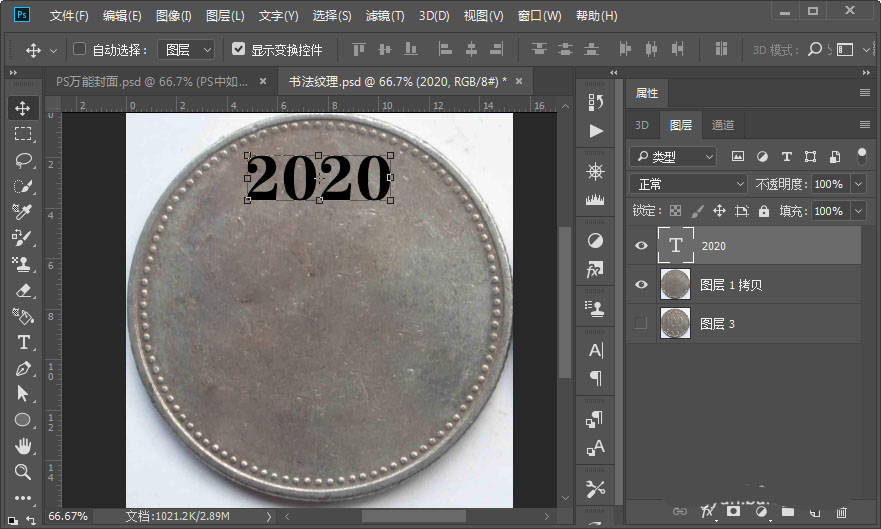
4、导入一张老鼠的白底素材图片到文件中,调整好大小和位置。
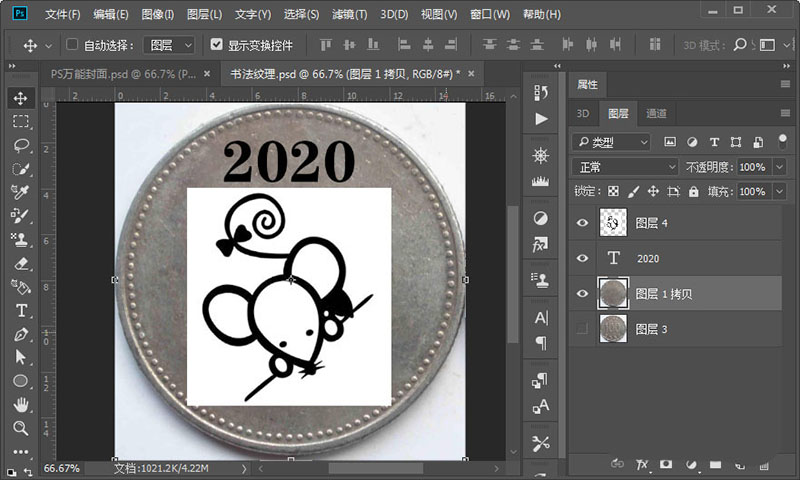
5、隐藏下面的硬币图层,并在老鼠图层下面建立一个白色图层,然后把文件保存为“纹理”的psd格式文件。
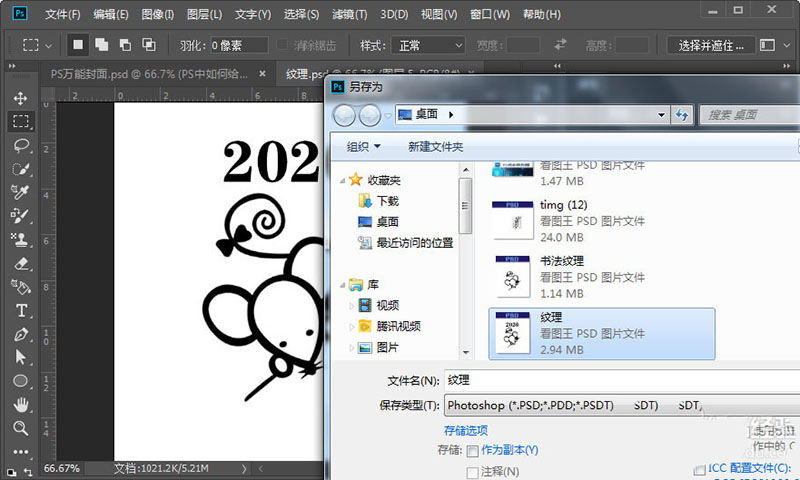
6、隐藏文字、老鼠和白色背景图层,显示硬币图层,把硬币图层复制一层。
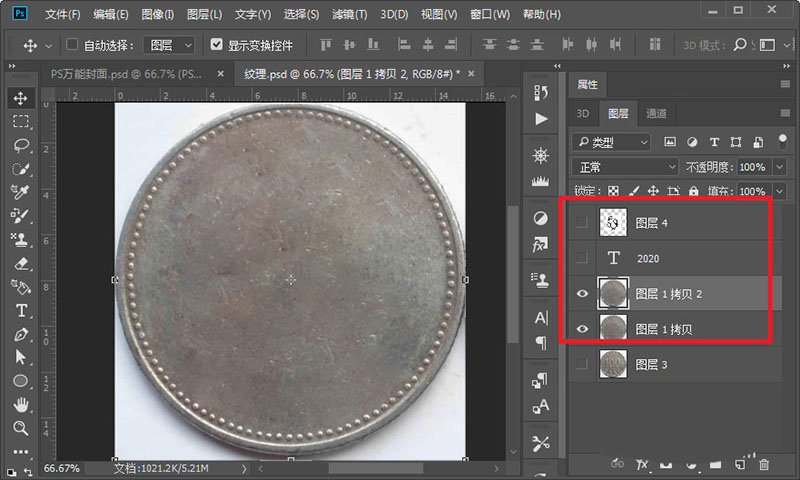
7、在菜单栏-滤镜-滤镜库-纹理中选择纹理化。
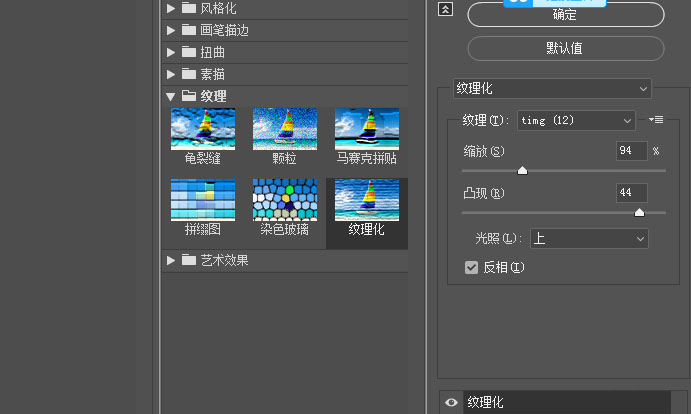
8、给纹理载入前面保存的纹理文件,勾选反相,然后把凸现参数改为12左右。效果就完成了。
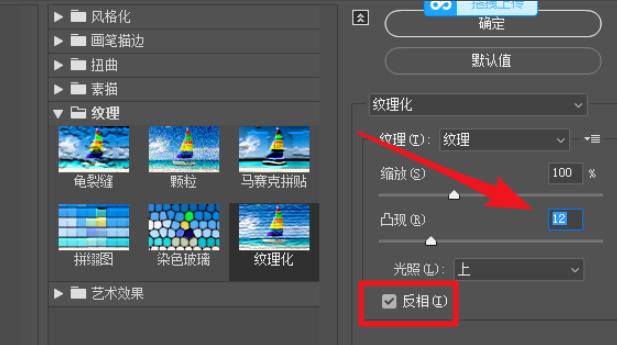

以上就是ps合成鼠年硬币的教程,希望大家喜欢,请继续关注115PPT。
相关推荐:
PS人物瞳孔怎么合成螺旋楼梯图片?
ps怎么合成创意的人物剪影效果?
ps怎么快速合成梅西头像的金币?
注意事项:
不要在微信、知乎、QQ、内置浏览器下载、请用手机浏览器下载! 如果您是手机用户,请移步电脑端下载!
1、文稿PPT,仅供学习参考,请在下载后24小时删除。
2、如果资源涉及你的合法权益,第一时间删除。
3、如果字体显示不正常,>>>请在右侧顶部字体安装字体<<<
115PPT网 » ps怎么快速制作一枚鼠年硬币 ?ps合成鼠年硬币的教程
不要在微信、知乎、QQ、内置浏览器下载、请用手机浏览器下载! 如果您是手机用户,请移步电脑端下载!
1、文稿PPT,仅供学习参考,请在下载后24小时删除。
2、如果资源涉及你的合法权益,第一时间删除。
3、如果字体显示不正常,>>>请在右侧顶部字体安装字体<<<
115PPT网 » ps怎么快速制作一枚鼠年硬币 ?ps合成鼠年硬币的教程





